- in окна by Администратор
Как уменьшить масштаб экрана компьютера
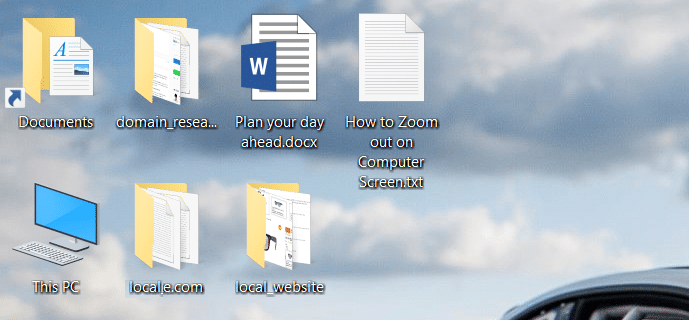
Как уменьшить масштаб экрана компьютера: Если вы столкнулись с этой проблемой, когда экран вашего компьютера увеличен, т.е. значки на рабочем столе кажутся большими, и даже при просмотре Интернета все кажется большим, то вы попали по адресу, поскольку сегодня мы посмотрим, как решить эту проблему. Конкретной причины этой ошибки нет, поскольку она может быть вызвана просто изменением разрешения экрана или ошибочным увеличением масштаба.
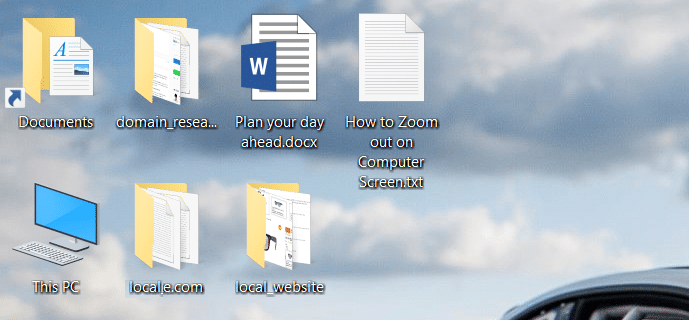
Теперь эту проблему можно легко решить, просто уменьшив масштаб или попробовав различные исправления, перечисленные в этом руководстве. Проблема просто в том, что пользователи не знают об этой функции, но не волнуйтесь, теперь вы знаете. Итак, не теряя времени, давайте посмотрим, как уменьшить масштаб экрана компьютера с помощью приведенного ниже руководства.
Как уменьшить масштаб экрана компьютера
Обязательно создайте точку восстановления на случай, если что-то пойдет не так.
Способ 1. Отрегулируйте размер значков на рабочем столе.
Удерживайте клавишу Ctrl на клавиатуре, а затем с помощью колеса мыши отрегулируйте размер значков на рабочем столе, которые будут легко решить эту проблему.
Примечание: Чтобы сразу исправить эту проблему, нажмите Ctrl + 0, что вернет все в норму.
Способ 2. Измените разрешение экрана.
1. Нажмите клавиши Windows + I, чтобы открыть «Настройки», затем нажмите « Система.
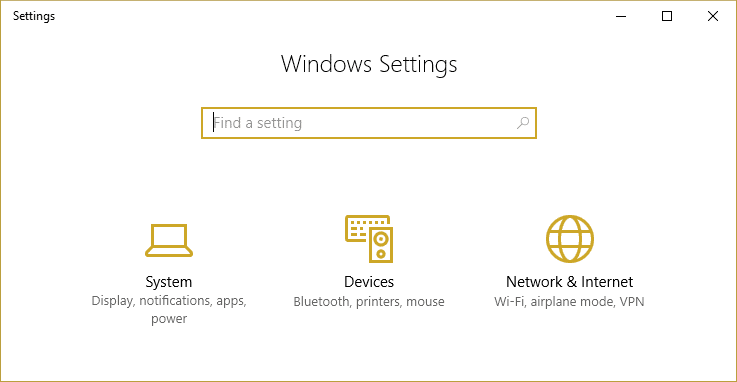
2.Теперь в разделе «Масштаб и макет» выберите «Изменение размера текста, приложений и других элементовв раскрывающемся списке выберите «100% (рекомендуется)».
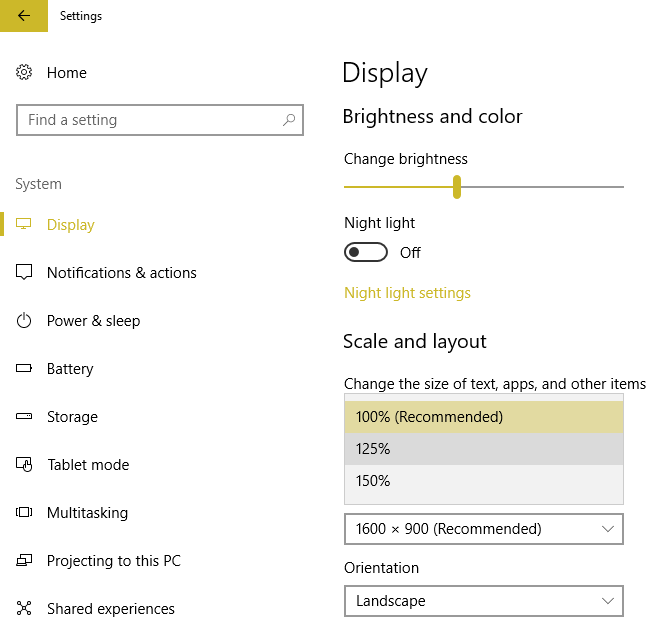
3.Аналогично под Постановления выбрать Рекомендуемое разрешение.
4.Перезагрузите компьютер, чтобы сохранить изменения.
Способ 3. Выберите «Маленькие значки» в соответствии с размером значков на рабочем столе.
1.Кликните правой кнопкой мыши в пустой области рабочего стола и выберите Посмотреть.
2. В меню «Вид» нажмите «Мелкие значки, либоЗначки средних размеров».
![]()
3.Это вернет значки на рабочем столе к их нормальному размеру.
4.Перезагрузите компьютер, чтобы сохранить изменения.
Способ 4. Восстановите компьютер до более раннего состояния
1. Нажмите клавишу Windows + R и введите «sysdm.cpl», Затем нажмите Enter.

2.Select Защита системы и выберите Восстановление системы.

3.Нажмите Далее и выберите нужный Точка восстановления системы.

4. Следуйте инструкциям на экране, чтобы завершить восстановление системы.
5.После перезагрузки вы сможете легко уменьшить масштаб экрана компьютера.
Рекомендуется:
Вот это вы успешно усвоили Как уменьшить масштаб экрана компьютера но если у вас все еще есть какие-либо вопросы по поводу этого поста, не стесняйтесь задавать их в разделе комментариев.